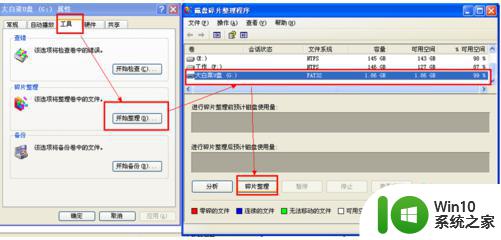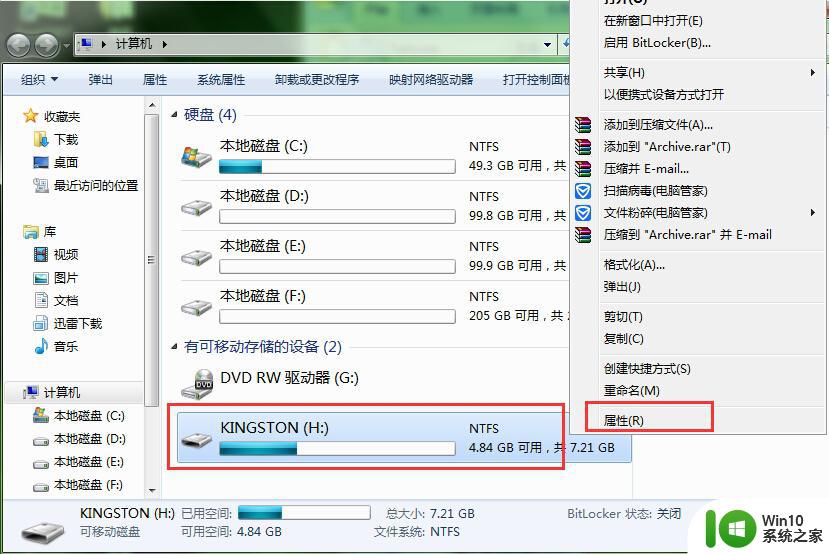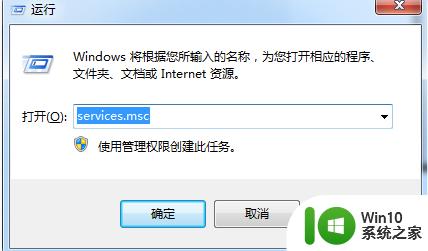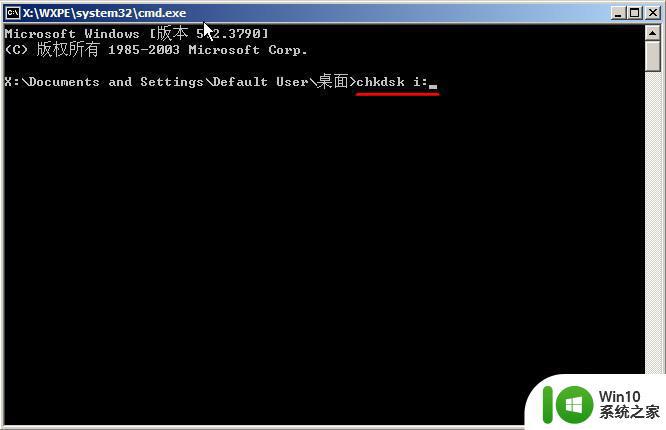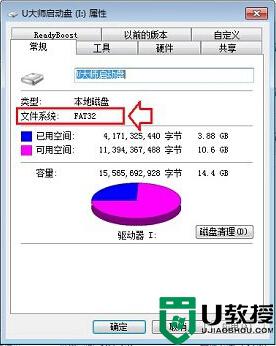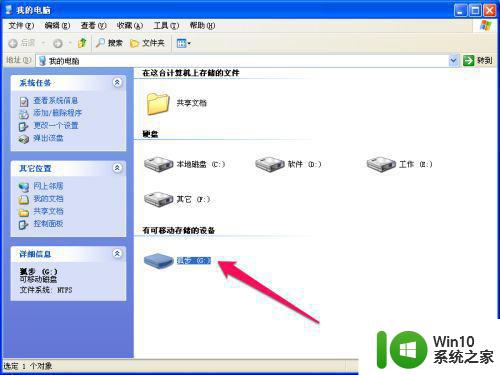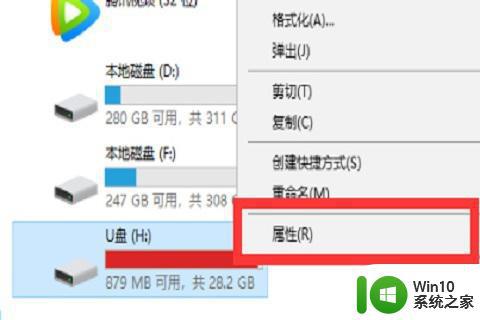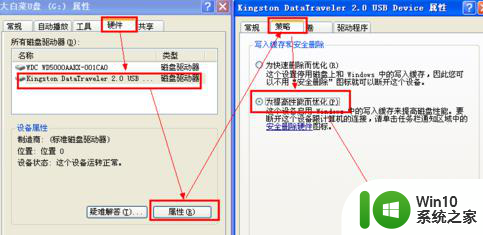通过启用windows写入缓存功能提高u盘传输速度的方法 如何在Windows中启用写入缓存功能来提升U盘传输速度
更新时间:2024-08-17 18:00:14作者:xiaoliu
在日常使用U盘传输文件时,我们经常会遇到传输速度较慢的情况,而通过启用Windows写入缓存功能,可以有效提高U盘的传输速度。在Windows系统中,启用写入缓存功能可以让系统在写入数据到U盘时先将数据缓存到内存中,然后再逐步写入到U盘中,从而减少传输时间,提高效率。接下来我们将介绍如何在Windows系统中启用写入缓存功能来提升U盘传输速度。
方法如下:
1、u盘插入电脑usb接口,打开我的电脑,在有可移动存储的设备下找到u盘图标;
2、鼠标单击右键,弹出选项列表,点击“属性”项;
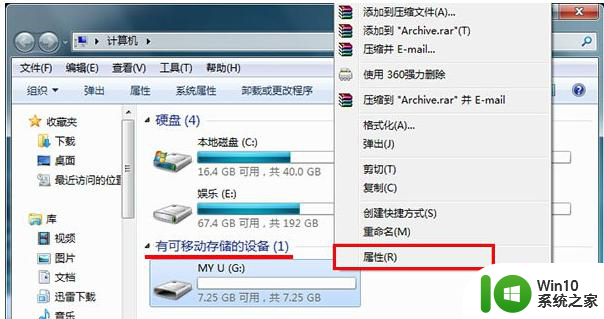
3、在可移动存储属性窗口中,选择“硬件”标签;
4、单击选择u盘磁盘驱动器,再点击“属性”按钮;
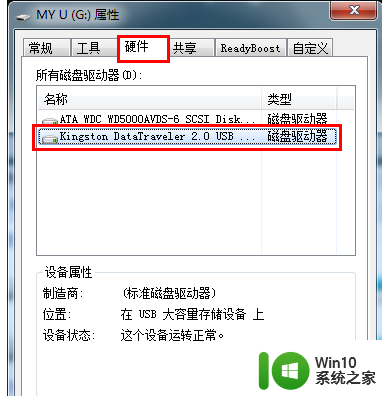
5、在u盘属性窗口中选择“策略”标签;
6、点击“更好的性能”按钮,点击“确定”键即可。
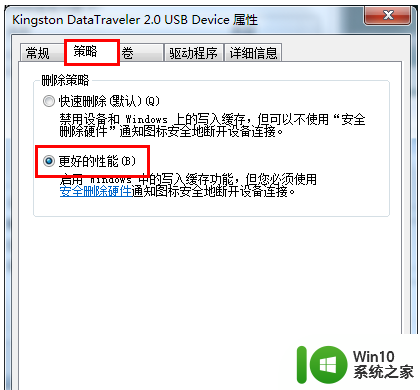
(提示:退出u盘时一定要使用安全删除硬件来断开连接,否则可能会导致u盘文件数据损坏。)
以上就是关于通过启用windows写入缓存功能提高u盘传输速度的方法的全部内容,有出现相同情况的用户就可以按照小编的方法了来解决了。